Benutzerberatung und Geräteausleihe: neue Öffnungszeiten ab 02.02.2026
Benutzerberatung und Geräteausleihe: neue Öffnungszeiten ab 02.02.2026
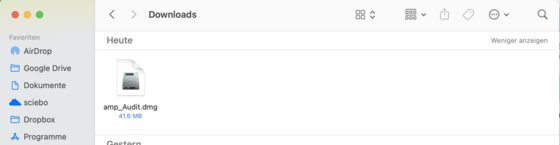
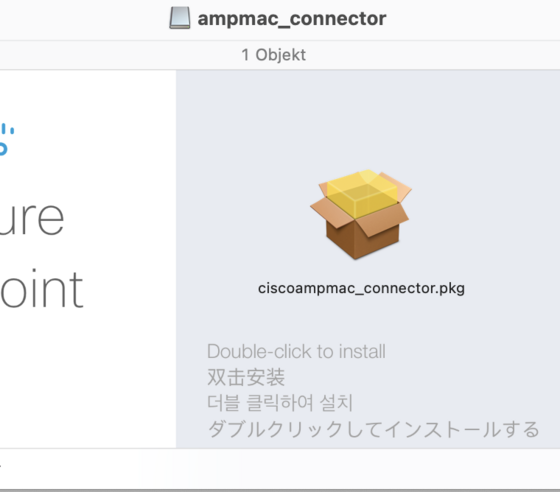
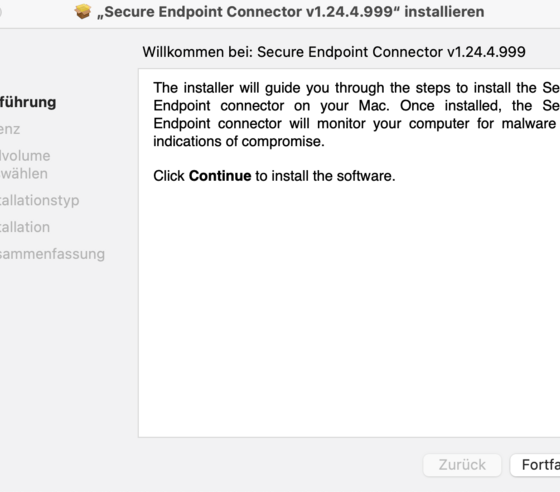
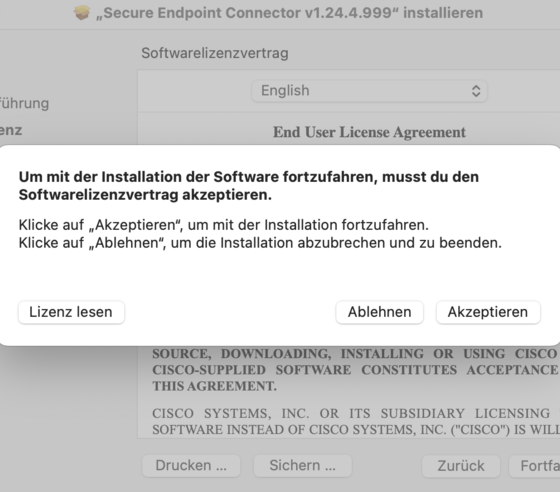
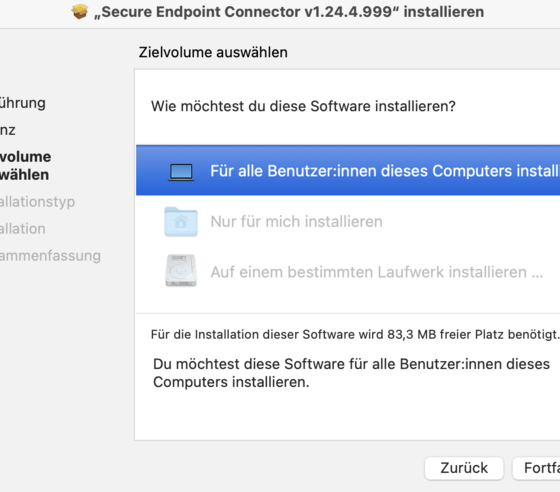
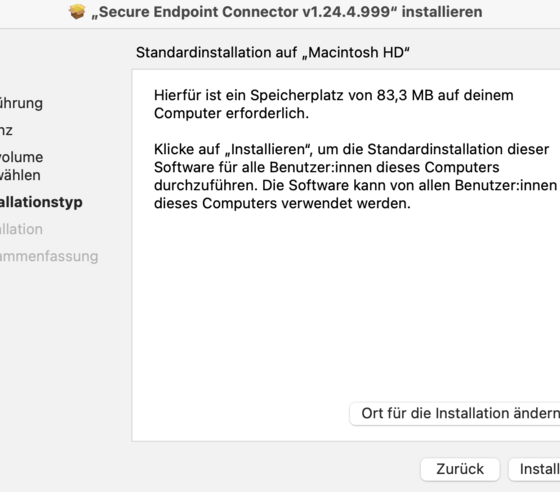
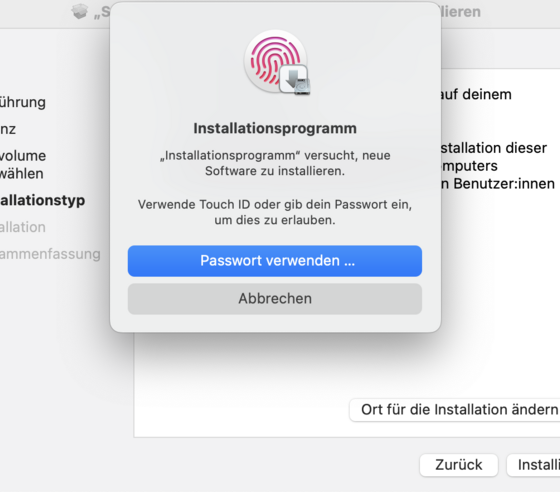
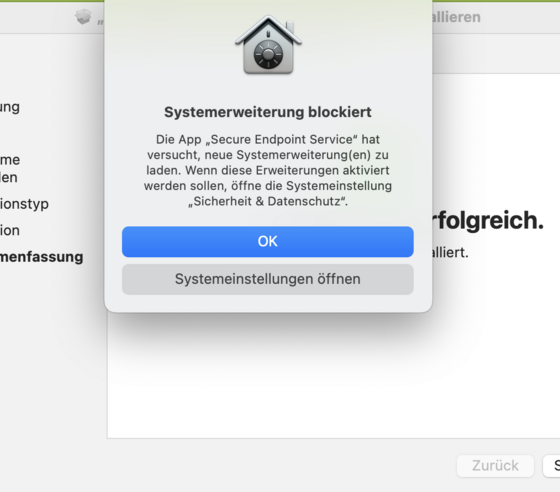
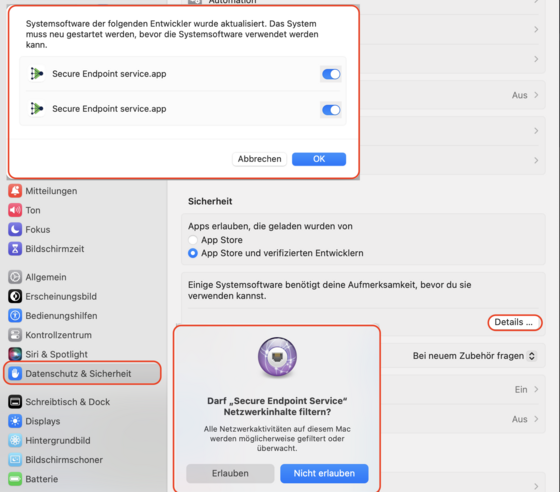

Um die Installtion korrekt abzuschließen und eine fehlerfreie Funktionsweise des Secure Endpoint Clients zu gewährleisten, benötigt der Client noch einige erweiterte Freigaben im Betriebssystem.